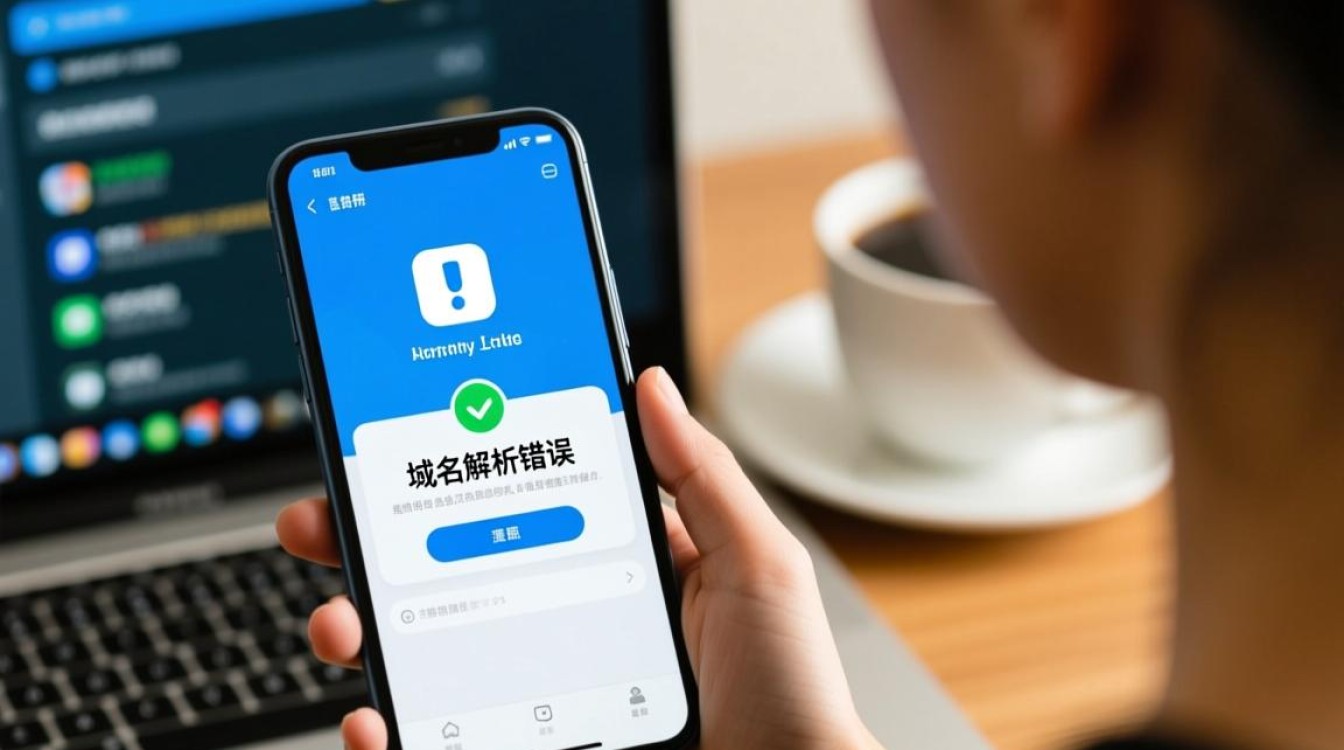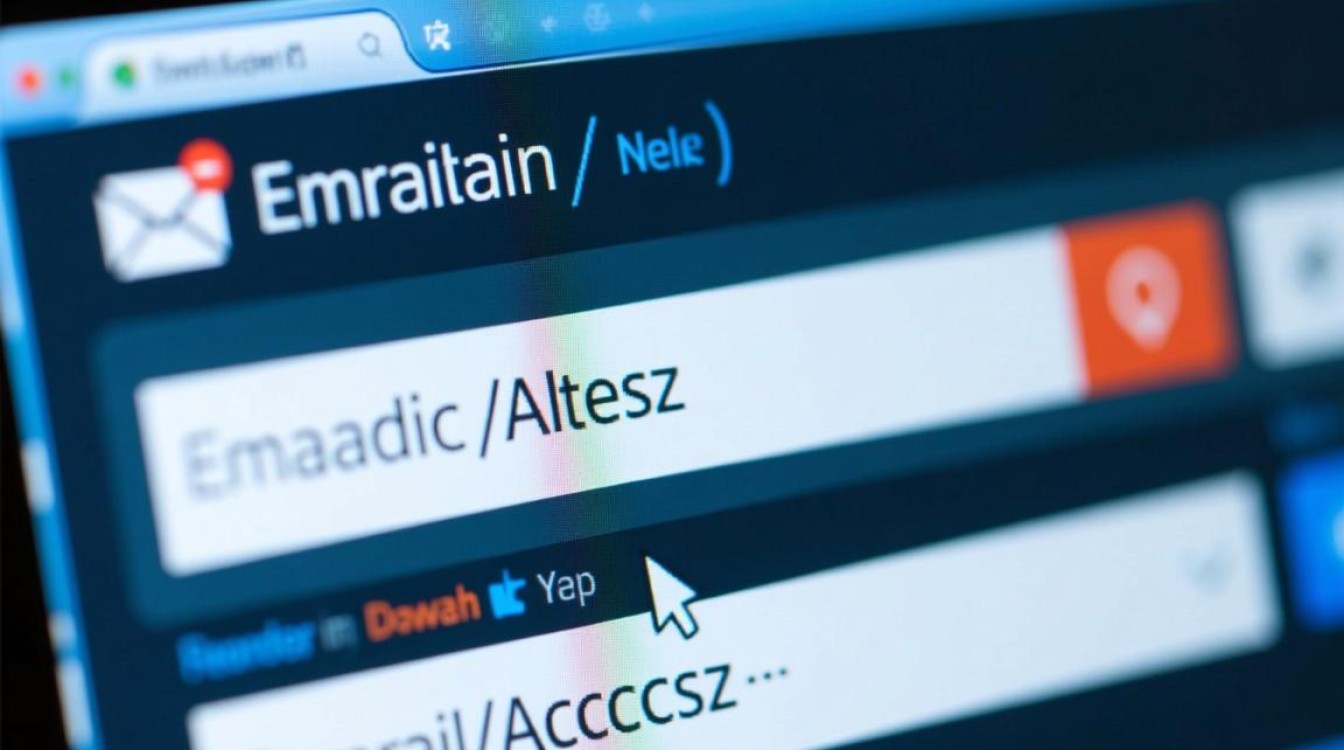MSTEC连接虚拟机:高效管理与操作指南
在现代信息技术环境中,虚拟化技术已成为提升资源利用率、简化管理流程的核心工具,MSTEC(Microsoft Terminal Services Client)作为一款强大的远程连接工具,能够帮助用户高效管理和操作虚拟机,尤其适用于企业级应用场景,本文将详细介绍MSTEC连接虚拟机的原理、操作步骤、优势及常见问题解决方案,为用户提供全面的技术参考。

MSTEC连接虚拟机的原理与优势
MSTEC基于RDP(Remote Desktop Protocol)协议,通过图形化界面实现远程访问虚拟机的功能,其核心原理是将用户的本地操作指令传输到虚拟机,同时将虚拟机的显示界面实时回传至本地设备,这种方式不仅保留了虚拟机的完整功能,还提供了接近本地操作的使用体验。
与传统的VNC或SSH连接相比,MSTEC在虚拟机管理中具有显著优势:
- 高性能传输:RDP协议支持数据压缩和加密,能够在低带宽环境下保持流畅的图形操作,尤其适合处理复杂的应用程序。
- 多设备兼容:MSTEC支持Windows、macOS、Linux等多种操作系统,用户可通过不同设备灵活访问虚拟机。
- 集中化管理:通过MSTEC,管理员可以批量管理多台虚拟机,实现统一配置和监控,大幅提升运维效率。
MSTEC连接虚拟机的操作步骤
环境准备
在开始连接前,需确保以下条件满足:

- 虚拟机配置:虚拟机需启用远程桌面服务,并设置静态IP地址或通过DHCP获取固定IP。
- 网络连通性:本地设备与虚拟机需处于同一局域网,或通过VPN/端口映射实现远程访问。
- MSTEC客户端:根据本地操作系统下载并安装对应版本的MSTEC客户端(如Windows系统自带远程桌面连接工具)。
配置虚拟机远程桌面
以Windows虚拟机为例,操作步骤如下:
- 打开“系统属性”>“远程”选项卡,勾选“允许远程连接到此计算机”。
- 为虚拟机设置强密码,并确保管理员账户已启用。
- 配置防火墙规则,允许RDP流量(默认端口3389)通过。
建立MSTEC连接
- 打开MSTEC客户端,输入虚拟机的IP地址或计算机名。
- 点击“连接”,输入虚拟机的用户名和密码。
- 连接成功后,即可在本地设备上操作虚拟机桌面,如同使用本地计算机。
高级设置优化
为提升使用体验,可调整以下参数:
- 显示设置:根据网络状况选择分辨率和颜色质量,平衡性能与画质。
- 资源重定向:在本地资源选项中,启用打印机、剪贴板或驱动器共享,实现文件无缝传输。
- 性能选项:通过“体验”设置选择“宽带”或“局域网”模式,优化数据传输效率。
常见问题与解决方案
连接失败
- 原因:虚拟机未启用远程服务、IP地址错误或防火墙拦截。
- 解决:检查虚拟机远程桌面配置,确认IP地址可用,并关闭防火墙或添加RDP例外规则。
画面卡顿
- 原因:网络带宽不足或虚拟机资源占用过高。
- 解决:降低显示分辨率或关闭本地资源重定向;在虚拟机中关闭非必要程序以释放资源。
多用户冲突
- 原因:Windows家庭版仅支持单用户远程连接。
- 解决:升级至专业版或企业版,或通过第三方工具(如FreeRDP)实现多用户访问。
企业级应用场景
MSTEC连接虚拟机在企业中广泛应用于以下场景:

- 远程办公:员工通过MSTEC安全访问公司虚拟机,实现数据隔离和灵活办公。
- 服务器管理:管理员集中管理多台虚拟机服务器,简化运维流程。
- 测试与开发:开发人员通过MSTEC快速搭建测试环境,无需本地配置复杂软件。
安全建议
为确保MSTEC连接的安全性,需采取以下措施:
- 启用NLA(网络级身份验证):在连接前验证用户身份,防止暴力破解。
- 定期更新系统:及时安装虚拟机和客户端的安全补丁,修复漏洞。
- 限制访问权限:通过组策略控制用户权限,避免越权操作。
MSTEC连接虚拟机凭借其高效、稳定和易用的特性,已成为虚拟化管理的必备工具,通过掌握其原理、操作步骤及优化技巧,用户可以充分发挥虚拟机的潜力,提升工作效率,在实际应用中,结合安全策略和场景需求,MSTEC将为企业和个人用户带来更优质的远程管理体验。